之前的文章我们已经介绍了宝塔面板的一键安装、以及 LNMP 环境的一键安装。有了这些之后,我们要开始注册一个域名,然后解析到 VPS 的 IP 地址,正式开始准备建站了。域名是必不可少的东西,没有域名,谈何建站呢?本文分享一下宝塔建站过程中怎么注册域名,修改域名 DNS,然后解析到 VPS 的 IP 地址的教程。
宝塔面板建站教程系列:
一、注册域名教程
可以参考《2021 年最好用的国内国外便宜域名注册商推荐》这篇文章选择一个自己喜欢的域名注册商。
部分域名商家注册教程:《Dynadot 网站注册账户、购买域名、支付宝付款、解析域名教程》。
域名注册是比较简单的,如果觉得麻烦,选择国内域名注册商进行注册,价格也差不多。不过国内域名注册商需要实名认证,如果不想实名认证,那么选择国外注册商就行,比如上面推荐的 Dynadot 等商家。
二、解析域名教程
注册之后,我们再注册一个 DNS 解析服务商的账户,比如 DNSPod:
https://www.dnspod.cn/
都有官方文档,可以参考 DNSPod 官方文档(点击前往)。注册和添加域名解析都很简单。
除此之外,其实也有 Cloudflare 等国外的免费 DNS 服务商,我们也可以考虑选择。
三、修改域名 DNS 服务器
注册完 DNSPod,并且添加域名之后,我们还需要在域名注册商修改 DNS 服务器。这个也很简单,在《Dynadot 网站注册账户、购买域名、支付宝付款、解析域名教程》这篇文章里也有介绍。如果是国内域名注册商,那么找到一个域名服务器或者叫 DNS 服务器的地方,修改为 DNSPod 提供的 DNS 服务器即可。
一切顺利的话,我们现在访问我们的域名就可以看到下面的宝塔默认提示页面了:
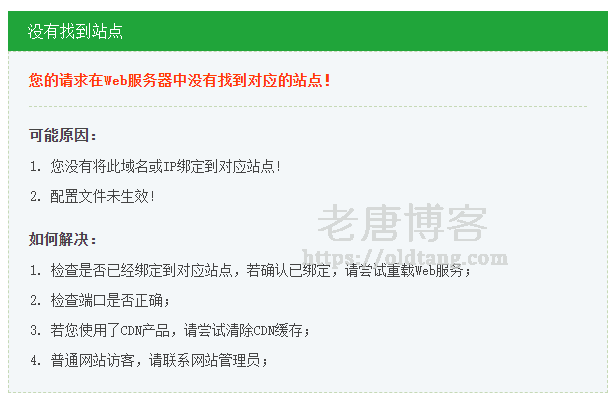
如果能看到上面的页面,说明已经解析成功,但是我们还没有在宝塔添加网站,所以才会提示这个信息。
至此我们这一步的工作就算是完成了。
四、建站 VPS 主机推荐
建站 VPS 主机推荐请参考:
- 《2021 年好用的建站 VPS 主机商家推荐(面向中国大陆用户)》
- 《2021 年好用的建站 VPS 主机商家推荐(面向境外用户/外贸建站主机)》
- 《#老唐推荐# 最好用的国内云服务器、国外便宜 VPS 推荐》
优先推荐使用搬瓦工 VPS 进行建站。
搬瓦工购买教程和优惠码:
- 搬瓦工购买教程:《2021 最新搬瓦工购买教程:新用户注册账户、选择套餐、支付宝付款》
- 搬瓦工优惠码:BWH3HYATVBJW
搬瓦工优惠套餐:
| 方案 | 内存 | CPU | 硬盘 | 流量/月 | 带宽 | 机房 | 价格 | 购买 |
|---|---|---|---|---|---|---|---|---|
| CN2 (最便宜) |
1GB | 1核 | 20GB | 1TB | 1Gbps | DC3 CN2 DC8 ZNET |
$49.99/年 | 购买 |
| CN2 | 2GB | 1核 | 40GB | 2TB | 1Gbps | $52.99/半年 $99.99/年 |
购买 | |
| CN2 GIA-E (最推荐) |
1GB | 2核 | 20GB | 1TB | 2.5Gbps | DC6 CN2 GIA-E DC9 CN2 GIA 日本软银 JPOS_1 联通荷兰 EUNL_9 |
$49.99/季度 $169.99/年 |
购买 |
| CN2 GIA-E | 2GB | 3核 | 40GB | 2TB | 2.5Gbps | $89.99/季度 $299.99/年 |
购买 | |
| HK | 2GB | 2核 | 40GB | 0.5TB | 1Gbps | 中国香港 CN2 GIA | $89.99/月 $899.99/年 |
购买 |
| HK | 4GB | 4核 | 80GB | 1TB | 1Gbps | $155.99/月 $1559.99/年 |
购买 | |
| TOKYO | 2GB | 2核 | 40GB | 0.5TB | 1.2Gbps | 日本东京 CN2 GIA | $89.99/月 $899.99/年 |
购买 |
| TOKYO | 4GB | 4核 | 80GB | 1TB | 1.2Gbps | $155.99/月 $1559.99/年 |
购买 |